mnozí z nás jsou tak závislí na našich počítačích, že je to vážný problém, když se něco pokazí—podobný výpadku napájení nebo odříznutí vody. Samozřejmě, že chcete, aby váš systém zpět nahoru a běží tak rychle, jak je to možné, ale to je často snadněji řekne, než udělá. Není přehnané říkat, že s počítačem se může pokazit téměř neomezený počet věcí, protože systém a nastavení každého jsou odlišné. Může se zdát téměř nemožné vědět, kde začít, pokud jde o řešení problémů s cestou zpět k pracovnímu stroji.
to znamená, že byste byli překvapeni tím, kolik problémů má stejnou jednoduchou příčinu. Než získáte odbornou pomoc-kterou bychom v mnoha případech stále radili-projděte tato jednoduchá opatření, abyste zjistili, zda můžete problém vyřešit sami.
spusťte důkladnou antivirovou kontrolu
je to zřejmé, ale je to efektivní: Spusťte software pro skenování virů, spusťte nejhlubší a nejdůkladnější dostupnou kontrolu a nechte ji dělat svou práci. Všimněte si, že nejkomplexnější typ kontroly (který se dívá na většinu souborů a trvá nejdelší dobu k dokončení) nemusí být skenování, že váš počítač je nastaven na spuštění ve výchozím nastavení, takže zkontrolujte nastavení programu vidět, co je k dispozici. Budete také chtít, aby se ujistil váš skener je aktuální jako první, takže to může zachytit poslední vlnu špatného kódu.
antivirové skenery mohou někdy chybět hrozby nebo je deaktivovat, takže stojí za to získat druhý názor. Mnoho antivirových vývojářů vytváří lehké skenery na vyžádání, které můžete nainstalovat vedle hlavního bezpečnostního softwaru jako druhou vrstvu ochrany-aplikace jako Kaspersky Security Scan pro Windows nebo macOS nebo Microsoft Safety Scanner pro Windows nebo Emsisoft Emergency Kit pro Windows.

najdete více antivirových programů pro Windows, protože má historii napadení větším podílem malwaru. Zatímco macOS je poměrně komplexně uzamčen, zejména pokud se budete držet Mac App Store pro své aplikace, nikdy si nemůžete být 100% jisti, že jste v bezpečí, takže vždy stojí za to mít antivirový program nebo dva po ruce k řešení systémových problémů.
všechny druhy selhání a zpomalení počítače mohou být způsobeny viry a jiným malwarem. Vyplatí se spustit skenování, pokud se váš systém stal pomalým, náhle se chová podivně nebo se zdá být přeplněn reklamou. Pokud jsou nalezeny hrozby, váš antivirový program bude vědět, jak s nimi bojovat; pokud získáte čistý zdravotní stav, můžete vyzkoušet některé další možnosti řešení problémů, abyste vyřešili jakýkoli problém, který máte.
Aktualizujte svůj software
mnoho problémů s počítačem je způsobeno zastaralým a neopraveným softwarem, od vypuknutí ransomwaru po závadné klávesnice, které odmítají vyplivnout správná písmena, když na ně klepnete. Naštěstí se mnoho aktualizací nyní objevuje automaticky, protože jsou tak důležité-proto se váš počítač může náhle restartovat, když jste to nečekali.
nejprve se zaměřte na svůj operační systém. V systému Windows můžete hledat aktualizace otevřením nastavení a kliknutím na Aktualizovat & zabezpečení; v systému macOS spusťte App Store z doku nebo na obrazovce aplikace ve Finderu a poté přepněte na kartu Aktualizace. Ujistěte se, že používáte všechny čekající aktualizace.
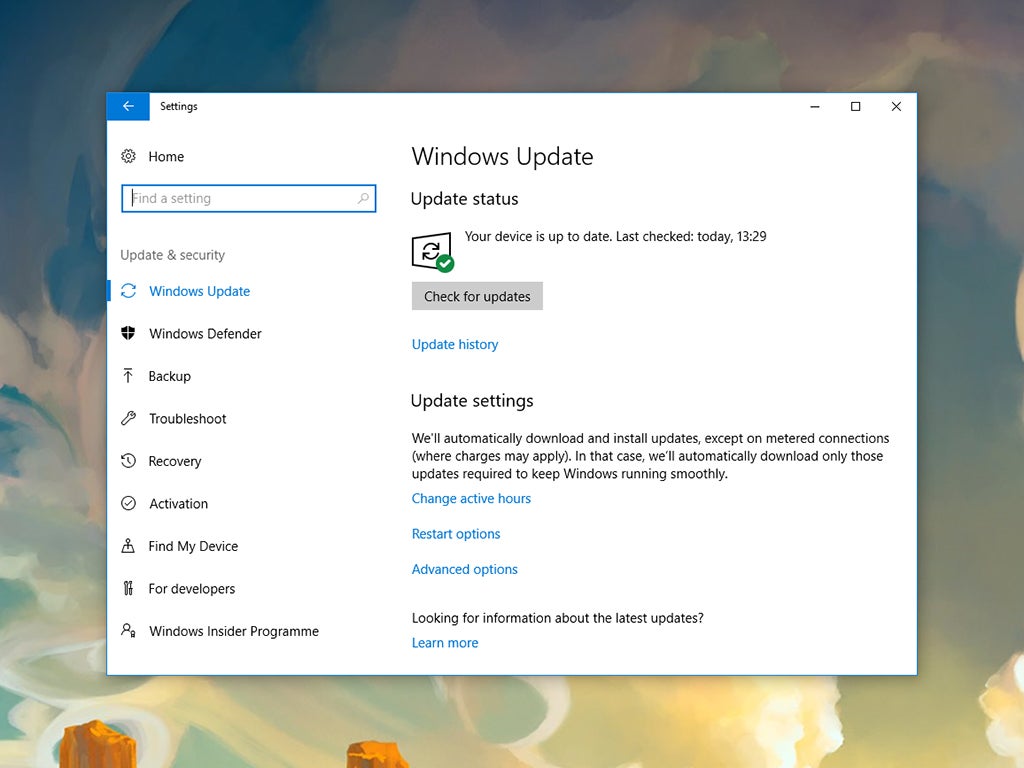
je důležité zkontrolovat aktualizace ostatních aplikací, včetně webového prohlížeče a antivirového programu, i když jste je nastavili na automatickou aktualizaci. Funkce aktualizace by měla být v jakékoli aplikaci poměrně prominentní, ale pokud uvíznete, obraťte se na vestavěné možnosti nápovědy.
po použití všech aktualizací, které najdete, mohou být vaše problémy opraveny. Pokud ano, udržujte tento proces jako způsob, jak zabránit budoucím problémům kromě opravy stávajících. Ujistěte se, že tolik nainstalovaných aplikací se automaticky aktualizuje na pozadí a v důsledku toho byste měli narazit na méně problémů s počítačem.
Cut down on the bloat
možná si myslíte, že ponechání starších nepoužívaných programů na pevném disku je docela neškodné, ale jak se stále více aplikací připojuje, váš operační systém musí pracovat tvrději a soubory v počítači se rozpadají častěji a rozšiřují se dále, jak se počítač snaží uložit—něco známého jako fragmentace. V důsledku toho se množství volného úložného prostoru může rychle omezit.
pokud jste si všimli, že váš počítač běží pomaleji, havaruje v lichých časech nebo vykazuje nějaký jiný druh chování buggy, může se stát, že je to prostě vrzání pod tíhou veškerého softwaru, který jste nainstalovali. Aplikace, které již nepotřebujete, můžete odinstalovat v části Nastavení aplikací v systému Windows nebo přetažením zástupce aplikace do koše v systému macOS. Některé aplikace pro macOS lze z Launchpadu odstranit kliknutím a přidržením ikony, dokud se neotřese, a poté kliknutím na ikonu X
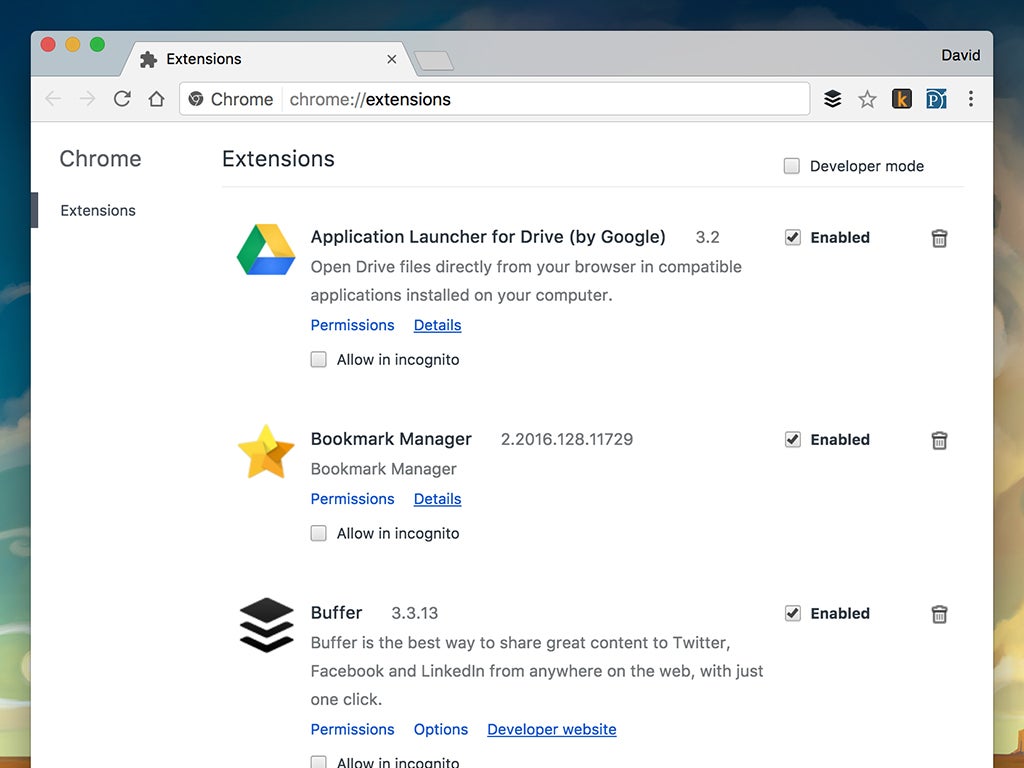
totéž platí pro váš prohlížeč—mít příliš mnoho rozšíření a doplňků může vést k vážnému zpomalení nebo k nějakému nevyzpytatelnému chování, takže omezte rozšíření na ta, která skutečně potřebujete a používáte. V prohlížeči Google Chrome klikněte na tři tečky v pravém horním rohu a přejděte na další nástroje a poté na rozšíření; ve Firefoxu vyberte doplňky z hlavní nabídky aplikace; a v Microsoft Edge vyberte rozšíření z hlavní nabídky aplikace.
pokud je v počítači nedostatek místa na disku, může to vést k řadě problémů, včetně občasných havárií a pomalého výkonu. Jakmile odstraníte nepotřebné aplikace, zkuste také odstranit nepotřebné soubory, jako jsou filmy, které jste již sledovali, nebo duplicitní fotografie, které jste bezpečně zálohovali někde jinde. Obecně řečeno, čím méně je váš systém nafouknutý, tím méně problémů narazíte.
otestujte připojení Wi-Fi
tato technika řešení problémů se vztahuje pouze na problémy spojené s internetem—jedna velmi specifická kategorie problému. Klíčem k tomu, aby se váš internet znovu spustil, je zjistit, kde leží problém, a detektivní práce není tak obtížná, jak si myslíte.
pokud je to možné, připojte notebook nebo stolní počítač přímo do routeru pomocí ethernetového kabelu. Pokud stále nemáte internet a nic připojeného k Wi-Fi nedostává internet (jako telefony a tablety), problém může spočívat v hardwaru routeru nebo poskytovateli internetových služeb. Pokud tomu tak je, nejlepší možností je telefonovat se společností a požádat o pomoc.
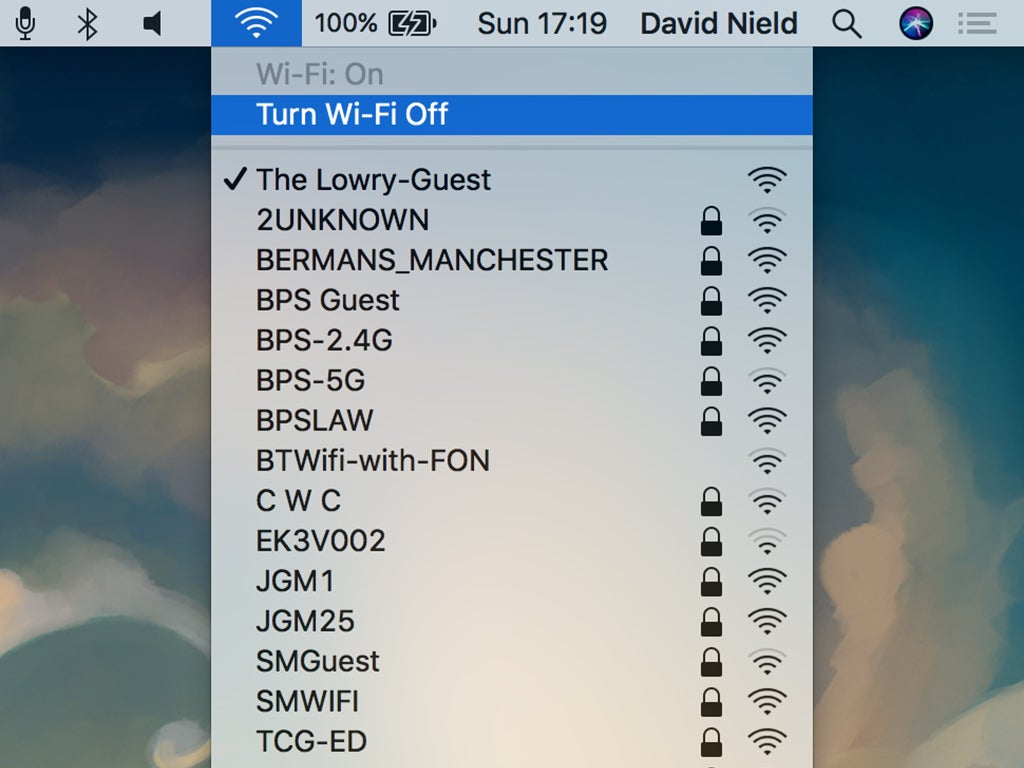
pokud se některá zařízení mohou dostat online a jiná ne, ukazuje to na problémy s těmito konkrétními zařízeními. Nemůžeme zde pokrýt všechny myslitelné problémy, ale restartování těchto gadgetů, aktualizace softwaru na nich nainstalovaného a opětovné zapnutí a vypnutí Wi-Fi pro navázání spojení od nuly jsou dobrými prvními kroky.
pokud se váš počítač může připojit přímo k routeru, ale ne při procházení přes Wi-Fi, možná se díváte na problém s vaší sítí Wi-Fi. Už jsme psali o získání nejsilnějšího možného signálu kolem vašeho domu, ale pokud vás to nikam nedostane, restartujte router a ponořte se do jeho palubního nastavení-Rychlé vyhledávání na webu založené na značce a modelu routeru by mělo odhalit některé informace o tricích pro řešení problémů, které můžete vyzkoušet.
přeinstalujte operační systém
Přeinstalujte systém Windows nebo macOS a začněte od nuly je extrémnější verzí řešení“ cut down on the bloat“, které jsme zmínili výše. Vymaže problematické programy, vymaže mnoho virů a typů malwaru, resetuje nastavení připojení k internetu a obecně vám poskytne prázdnou břidlici. Před zahájením procesu přeinstalace se budete chtít ujistit, že máte všechna data zálohována.
co stojí za to vyzkoušet, je to, že Microsoft a Apple učinili přeinstalaci svých operačních systémů tak přímočarou. V systému Windows můžete přejít na aktualizaci & zabezpečení z Nastavení, poté zvolte obnovení a vyberte začít v části obnovit tento počítač (Více zde), zatímco v systému macOS se váš proces bude lišit v závislosti na tom, zda váš počítač používá Apple silicon nebo procesor Intel. U několika nových modelů s křemíkem zapněte zařízení a podržte tlačítko napájení, dokud se neobjeví okno Možnosti spuštění. Vyberte možnost a stiskněte Pokračovat. Pokud máte procesor Intel, zapněte počítač Mac a pokračujte v držení Cmd+R a spusťte program Utilities (více zde). Poté postupujte podle pokynů instalačního technika.
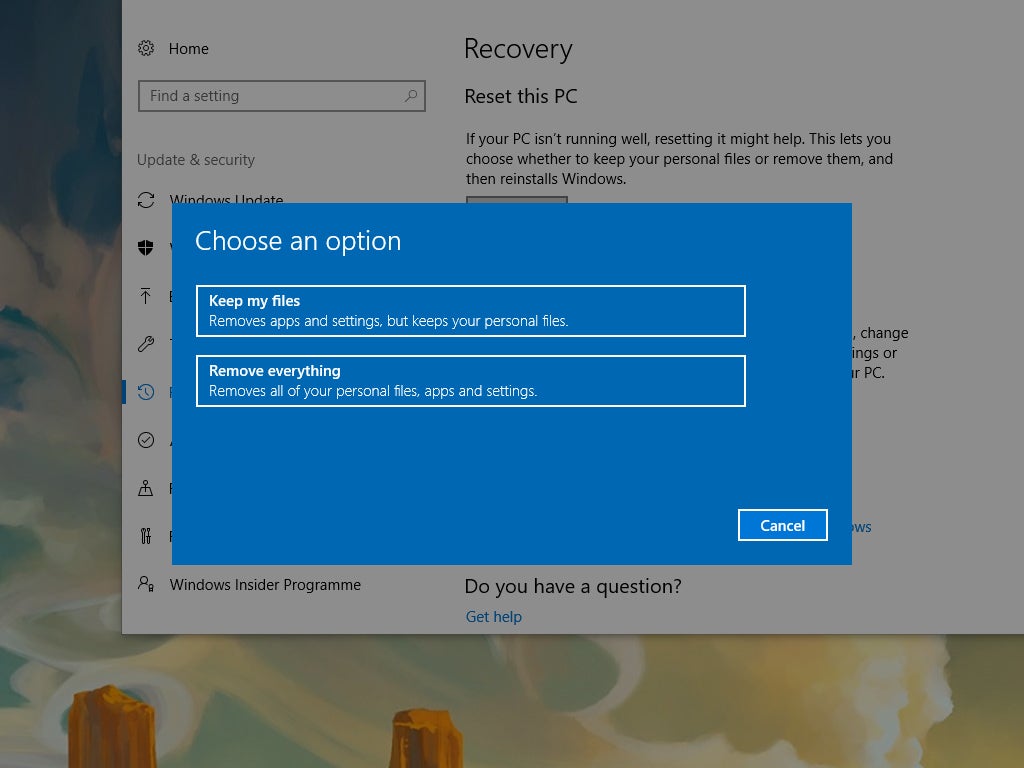
nastavením systému zpět na druhou, teoreticky setřete vše, co způsobilo problém, který máte, i když neexistuje žádná záruka, že to bude fungovat. Budete také muset zvážit potíže se získáním všech aplikací a souborů zpět do systému Poté, takže to není správná volba pro každého v každé situaci. Podle našich zkušeností jsme však zjistili, že je to účinná oprava pro mnoho počítačových neduhů.
nemůžeme slíbit, že Těchto pět tipů vyřeší každý problém, který máte, ale alespoň vám umožní vyloučit některé základní možnosti, pokud jde o příčiny. Také se nesnažíme snížit význam vaší místní opravny PC-a to by měl být váš další port volání, pokud váš počítač stále bojuje na konci této příručky.